Як Вам вже, напевно, відомо, кожному пристрою зберігання даних, підключеному до комп'ютера (локальні диски, знімні вінчестери, флешки, оптичні дисководи і ін.), Присвоюється літера латинського алфавіту. Як правило, процес призначення пристрою цієї букви відбувається автоматично під час його підключення до комп'ютера. Але, в разі необхідності, користувач може самостійно перепризначити букву будь-якого пристрою, якщо результати автоматичного вибору його чимось не влаштовують. Про те, як це зробити, і піде мова в цій статті.
Це потрібно знати
Комп'ютер присвоює кожному пристрою зберігання даних якусь букву не просто так. Ця буква має величезне значення. Вона є своєрідним «адресою» жорсткий диск, а також частиною адреси кожного файлів і папок , Які на цьому пристрої зберігаються. Детальніше про це можна дізнатися з статті про систему зберігання файлів і папок на комп'ютері . Необдумане зміна букви диска може спричинити за собою проблеми, пов'язані з порушенням шляху до даних, які на ньому зберігаються. Наприклад, перестануть працювати ярлики , Що посилаються на файли і папки в змінюваному диску. Не слід намагатися змінити букву системного розділу - локального диска, на якому зберігаються файли операційної системи Windows і важливих програм (найчастіше це Локальний диск C). Такі дії можуть призвести до серйозних порушень в роботі комп'ютера, аж до повної його непрацездатності та необхідності перевстановлення Windows . Наслідки зміни букви інших пристроїв не будуть настільки серйозними.
Як змінити букву диска
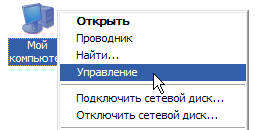 1.
1. Відкрити консоль управління комп'ютером. Зробити це можна кількома способами: • знайти на робочому столі або в меню «Пуск» комп'ютера значок «Комп'ютер» ( «Мій комп'ютер»), клацнути по ньому правою кнопкою мишки , В контекстному меню вибрати пункт «Управління» (див. Зображення праворуч); • зайти в меню «Пуск» комп'ютера і пройти по шляху: «Панель управління» - «Система і безпека» - «Адміністрування» - «Керування комп'ютером». На комп'ютерах з Windows XP і більш ранніми версіями Windows цей шлях буде таким: «Панель управління» - «Адміністрування» - «Керування комп'ютером»; 
2. У лівій частині консолі управління комп'ютером клацнути лівою кнопкою мишки по пункту "Керування дисками". Через деякий час в основній частині консолі відобразяться диски, підключені до комп'ютера (див. Зображення нижче).
В розділ "Керування дисками" можна зайти і в інший спосіб, минаючи консоль управління комп'ютером. У цьому випадку необхідність попереднього етапу відпадає. Досить на клавіатурі натиснути кнопку Win (вона розташована в лівому ближньому куті клавіатури, між кнопками Ctrl і Alt, позначена емблемою Windows) і, не відпускаючи її, один раз натиснути кнопку R (в російській розкладці літера К). З'явиться вікно, в якому потрібно надрукувати або скопіювати з цієї сторінки слово diskmgmt.msc (див. Зображення праворуч), після чого натиснути «Enter». 

3.
У розділі "Керування дисками" натиснути правою кнопкою мишки по влаштуванню, букву якого потрібно змінити, і в контекстному меню вибрати пункт «Змінити букву диска або шлях до диска ...»;
4. Відкриється невелике вікно, в якому потрібно натиснути кнопку «Змінити ...» (див. Зображення праворуч);  5. У наступному вікні потрібно встановити галочку на пункт «Призначити букву диска (AZ)», в випадаючому списку, що знаходиться праворуч від цього пункту, вибрати нову букву (див. Зображення праворуч), після чого натиснути кнопку «ОК».
5. У наступному вікні потрібно встановити галочку на пункт «Призначити букву диска (AZ)», в випадаючому списку, що знаходиться праворуч від цього пункту, вибрати нову букву (див. Зображення праворуч), після чого натиснути кнопку «ОК».
Через нетривалий час комп'ютер змінить букву диска на обрану користувачем. Всі вікна, які були відкриті внаслідок перерахованих вище дій, можна закрити.






